Obtenga las últimas actualizaciones con nuestras soluciones expertas
- El error de actualización de Windows 0x8007370 es uno de los que rara vez se encuentran, aunque es difícil de solucionar.
- El error puede surgir debido a problemas con los componentes de actualización o cuando los servicios críticos no se están ejecutando.
- Para que todo funcione, verifique la conectividad a Internet, ejecute los servicios necesarios o realice una actualización en el lugar, entre otras soluciones.
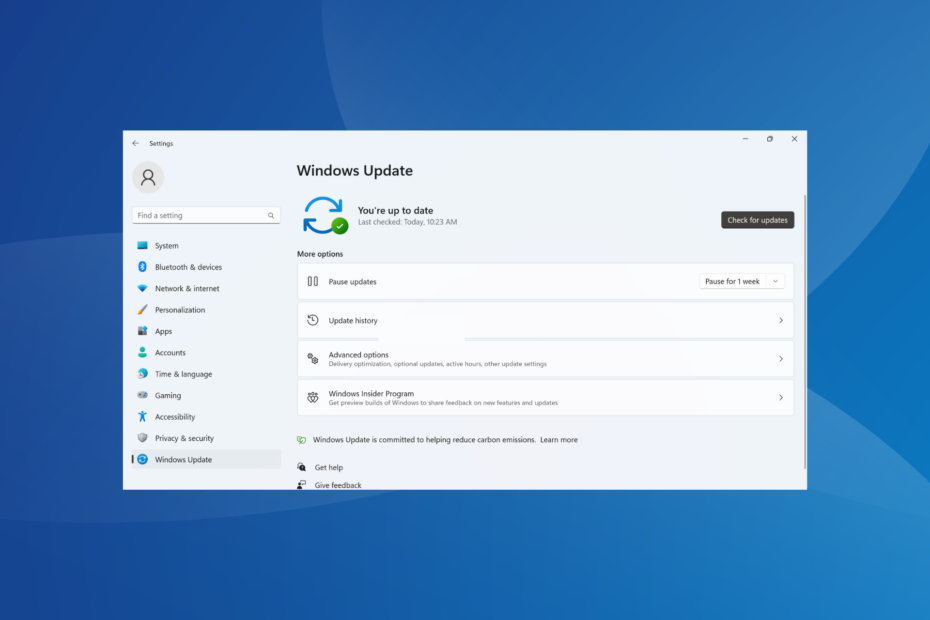
XINSTALAR HACIENDO CLIC EN EL ARCHIVO DE DESCARGA
- Descarga Fortect e instálalo en tu computadora
- Inicie el proceso de escaneo de la herramienta. para buscar archivos corruptos que son la fuente de los problemas.
- Haga clic derecho en Iniciar reparación para resolver problemas de seguridad y rendimiento con su computadora.
- Fortect ha sido descargado por 0 lectores este mes.
Consiguió un Error de actualización de Windows? Entonces conoces la frustración de tratar con uno. Si bien la mayoría son fáciles de solucionar, algunas toman tiempo y esfuerzo, dada la escasez de información confiable. Uno de ellos es el error 0x8007370.
Aparece cuando busca actualizaciones y, aunque hay una disponible, no se puede descargar ni instalar. En algunos casos, los usuarios encuentran el error 0x8007370 con una actualización específica, mientras que para otros, podría ser con todas las versiones nuevas. ¡Veamos cómo puedes poner las cosas en marcha!
¿Por qué Windows Update falla con un error 0x8007370?
Aquí hay algunas razones por las que se enfrenta al error de actualización de Windows 0x8007370:
- Problemas con los componentes de actualización de Windows: Los componentes de actualización de Windows son vitales para el proceso de verificación e instalación de actualizaciones del sistema operativo y, a menudo, los problemas con ellos pueden causar el error.
- Archivos corruptos del sistema: Cuando el los archivos del sistema están dañados, el error puede aparecer, además de las aplicaciones no se abren, rendimiento reducido, o incluso encontrarse con un Pantalla azul de muerte.
- Los servicios críticos no se ejecutan: Hay varios antecedentes servicios para admitir el proceso de actualización, que debe estar ejecutándose para que se lleve a cabo.
¿Cómo soluciono el error 0x8007370?
Antes de pasar a las correcciones ligeramente complejas, prueba estos trucos rápidos primero:
- Reinicia la computadora.
- Compruebe si hay problemas con la conectividad de la red y asegúrese de tener una conexión rápida a Internet.
- Deshabilite cualquier antivirus de terceros en la PC. Si eso funciona, le recomendamos que vaya con un Antivirus compatible con Windows.
Si ninguno funciona, vaya a las soluciones que se enumeran a continuación.
1. Reparar los archivos corruptos del sistema
- Prensa ventanas + S abrir Buscar, tipo Símbolo del sistema en el campo de texto y haga clic en Ejecutar como administrador.
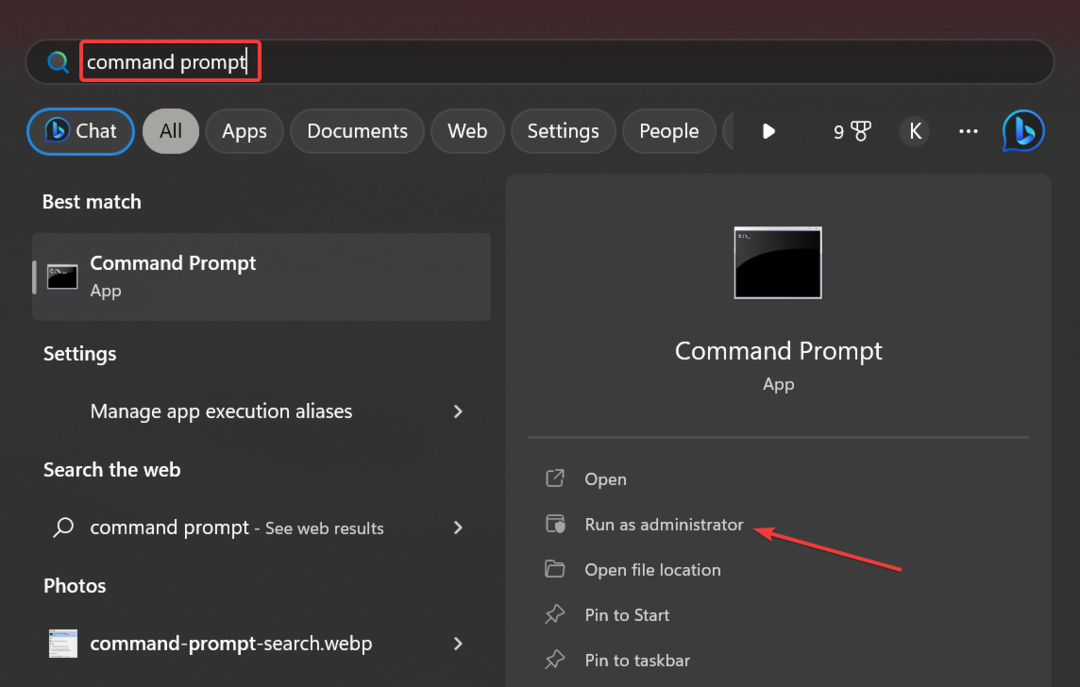
- Hacer clic Sí en el UAC inmediato.
- Pegue los siguientes tres comandos individualmente y presione Ingresar después de cada para ejecutar el DISM herramienta:
DISM /En línea /Imagen de limpieza /CheckHealthDISM /En línea /Imagen de limpieza /ScanHealthDISM /En línea /Imagen de limpieza /RestoreHealth - Una vez hecho esto, ejecute el siguiente comando para ejecutar el SFC escanear:
sfc /escanear ahora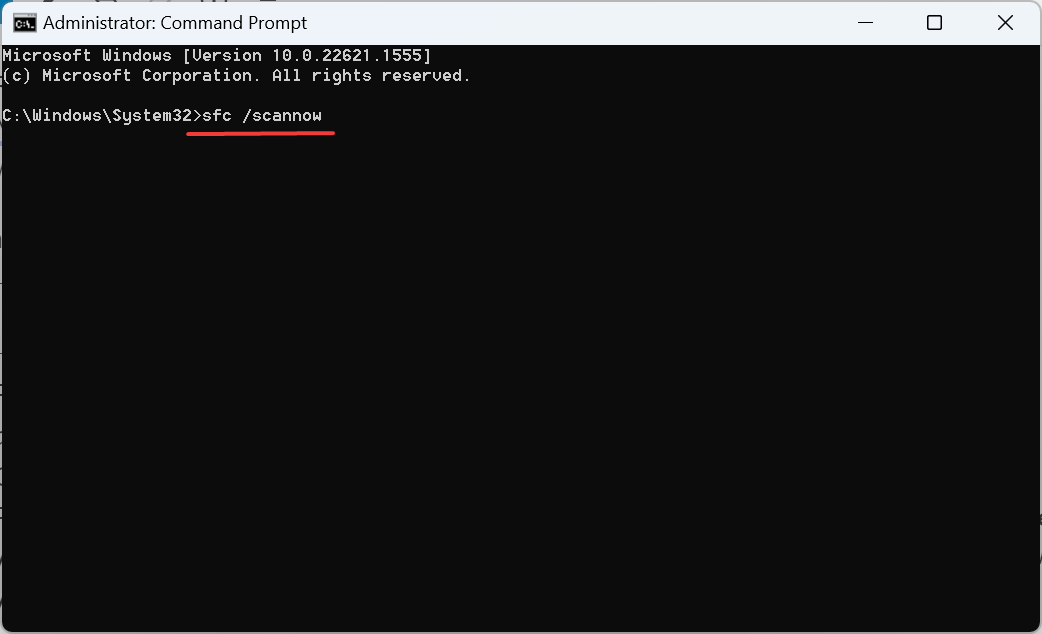
- Finalmente, reinicie la computadora para que los cambios surtan efecto.
si es el archivos corruptos del sistema culpable del error 0x8007370, ejecutar la herramienta DISM y el escaneo SFC debería ser el truco. Los dos identificarán y reemplazarán los faltantes o problemáticos.
Además de este método, es más rápido y efectivo emplear un software especializado desarrollado para reparar archivos corruptos de Windows. Los pasos a continuación describen cómo usarlo.
2. Ejecutar los servicios críticos
- Prensa ventanas + R abrir Correr, tipo servicios.msc en el campo de texto y presiona Ingresar.
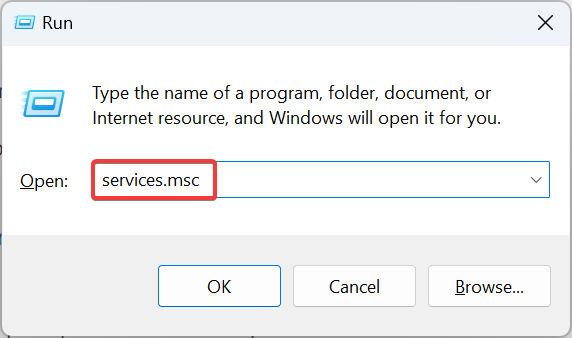
- Localiza el Servicio de Transferencia Inteligente de Fondo, haga clic derecho sobre él y elija Propiedades.
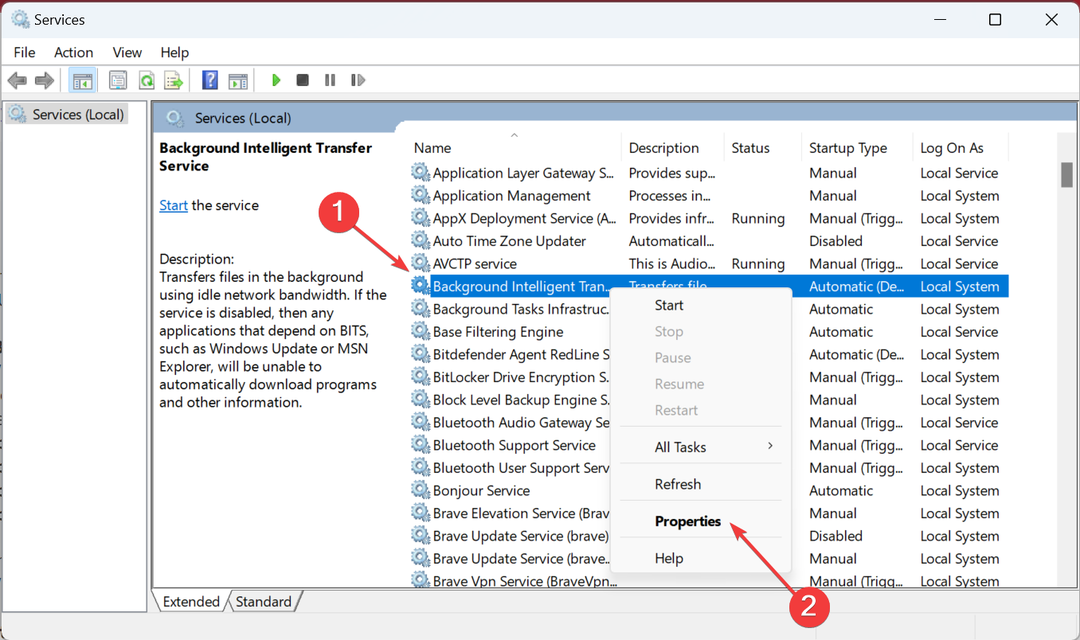
- Seleccionar Automático desde el Tipo de inicio menú desplegable, haga clic en el Comenzar botón, y luego en DE ACUERDO para guardar los cambios.
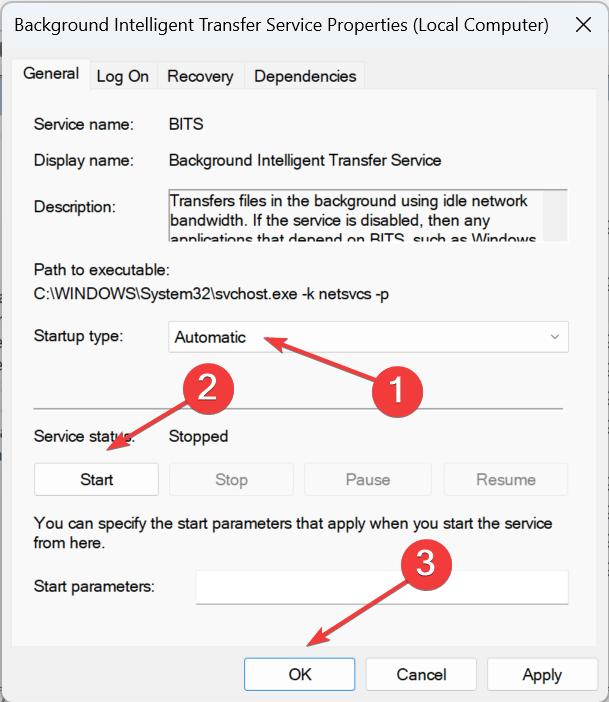
- Del mismo modo, asegúrese de que los siguientes servicios también se estén ejecutando:
- Servicios criptográficos
- Servidor MSI
- actualizacion de Windows
Después de ejecutar los servicios críticos y reiniciar la computadora, verifique si el error de actualización de Windows 0x8007370 está solucionado.
3. Restablecer los componentes de actualización de Windows
- Prensa ventanas + R abrir Correr, tipo cmd, y golpea Control + Cambio + Ingresar.
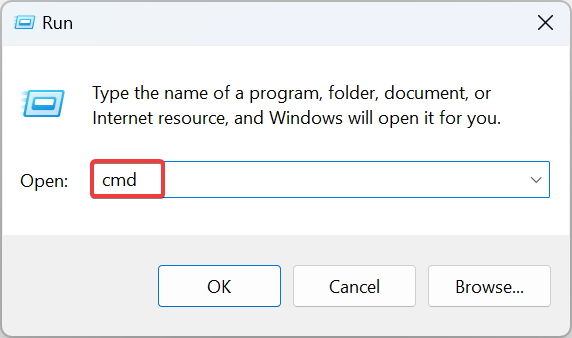
- Hacer clic Sí en el aviso.
- Ejecute los siguientes comandos para detener los servicios:
bits de parada de redparada neta wuauservparada neta appidsvcparada neta cryptsvc - Ejecute el siguiente comando:
Del "%ALLUSERSPROFILE%\Application Data\Microsoft\Network\Downloader*.*"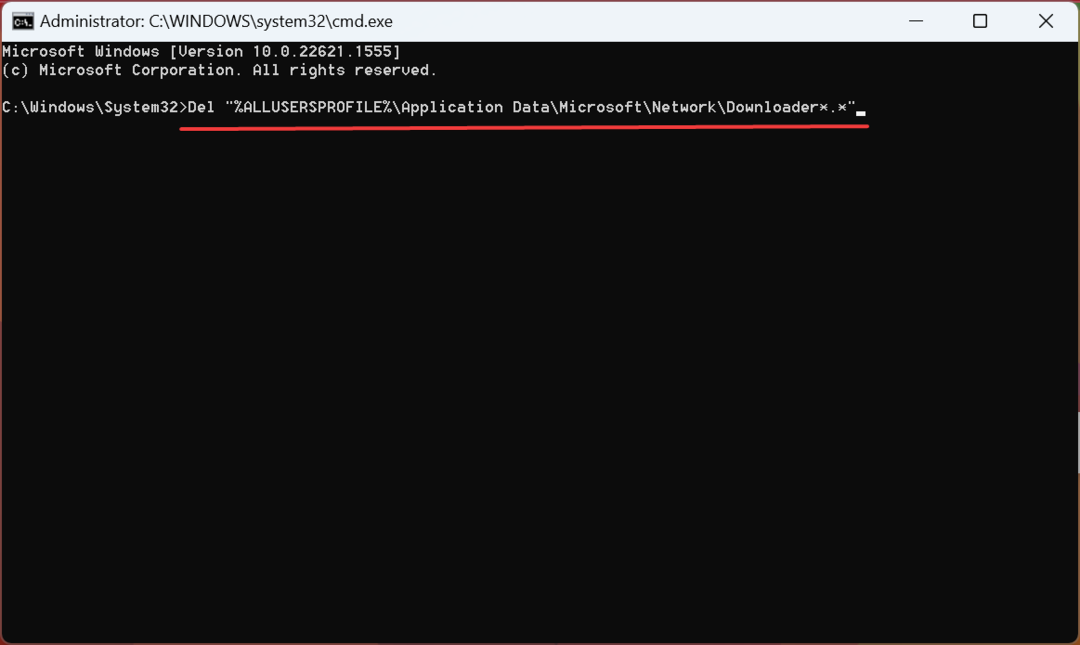
- Ejecute estos dos a continuación:
rmdir %systemroot%\Distribución de software /S /Qrmdir %systemroot%\system32\catroot2 /S /Q - Ejecute estos comandos para restablecer el PUNTOS y actualizacion de Windows servicios:
sc.exe sdset bits D:(A;; CCLCSWRPWPDTLOCRRCSY)(A;; CCDCLCSWRPWPDTLOCRSDRCWDWOBA)(A;; CCLCSWLOCRRCAU)(A;; CCLCSWRPWPDTLOCRRCPU)sc.exe sdset wuauserv D:(A;; CCLCSWRPWPDTLOCRRCSY)(A;; CCDCLCSWRPWPDTLOCRSDRCWDWOBA)(A;; CCLCSWLOCRRCAU)(A;; CCLCSWRPWPDTLOCRRCPU) - Ahora, ejecuta el siguiente comando:
cd /d %windir%\system32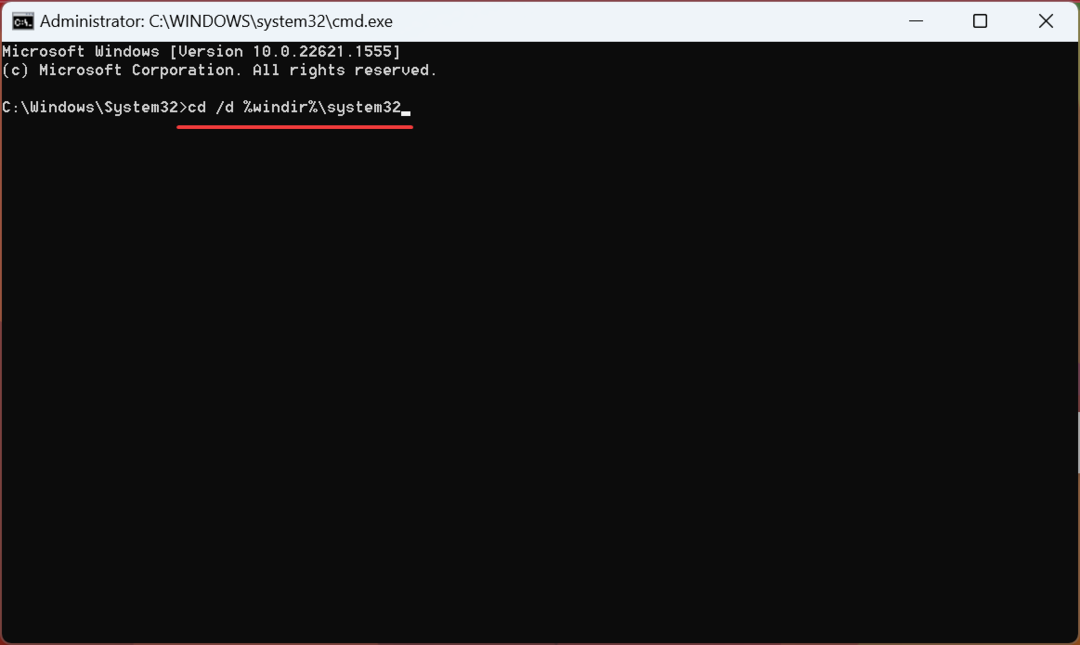
- Ejecute estos comandos individualmente para registrar las DLL críticas:
regsvr32.exe /s atl.dll
regsvr32.exe /s urlmon.dll
regsvr32.exe /s mshtml.dll
regsvr32.exe /s shdocvw.dll
regsvr32.exe /s browserui.dll
regsvr32.exe /s jscript.dll
regsvr32.exe /s vbscript.dll
regsvr32.exe /s scrrun.dll
regsvr32.exe /s msxml.dll
regsvr32.exe /s msxml3.dll
regsvr32.exe /s msxml6.dll
regsvr32.exe /s actxprxy.dll
regsvr32.exe /s softpub.dll
regsvr32.exe /s wintrust.dll
regsvr32.exe /s dssenh.dll
regsvr32.exe /s rsaenh.dll
regsvr32.exe /s gpkcsp.dll
regsvr32.exe /s sccbase.dll
regsvr32.exe /s slbcsp.dll
regsvr32.exe /s cryptdlg.dll
regsvr32.exe /s oleaut32.dll
regsvr32.exe /s ole32.dll
regsvr32.exe /s shell32.dll
regsvr32.exe /s initpki.dll
regsvr32.exe /s wuapi.dll
regsvr32.exe /s wuaueng.dll
regsvr32.exe /s wuaueng1.dll
regsvr32.exe /s wucltui.dll
regsvr32.exe /s wups.dll
regsvr32.exe /s wups2.dll
regsvr32.exe /s wuweb.dll
regsvr32.exe /s qmgr.dll
regsvr32.exe /s qmgrprxy.dll
regsvr32.exe /s wucltux.dll
regsvr32.exe /s muweb.dll
regsvr32.exe /s wuwebv.dll
9. Ejecute estos comandos para restablecer la configuración de la red:restablecimiento de netsh winsockproxy de restablecimiento de netsh winsock
10. Ejecute los siguientes comandos para reiniciar los servicios detenidos anteriormente:bits de inicio netoinicio neto wuauservappidsvc de inicio netoinicio neto cryptsvc
Una vez que tengas restablecer los componentes de actualización de Windows, reinicie la computadora para que los cambios surtan efecto, y el error 0x8007370 debería desaparecer para siempre.
- DISPOSITIVO DE ERROR DXGI ELIMINADO: 6 formas rápidas de solucionarlo
- 0x8007001d Código de error de actualización de Windows: 4 formas de solucionarlo
- 0x800423f4 Error VSS: 6 formas de solucionarlo
- La dirección solicitada no es válida en su contexto [Fijar]
4. Instalar manualmente las actualizaciones
- Identifica el KB (Base de conocimiento) número de la actualización que no se pudo instalar.
- Ir a Catálogo de actualizaciones de Microsoft, pegue el número de KB en el campo de texto cerca de la esquina superior derecha y presione Ingresar.
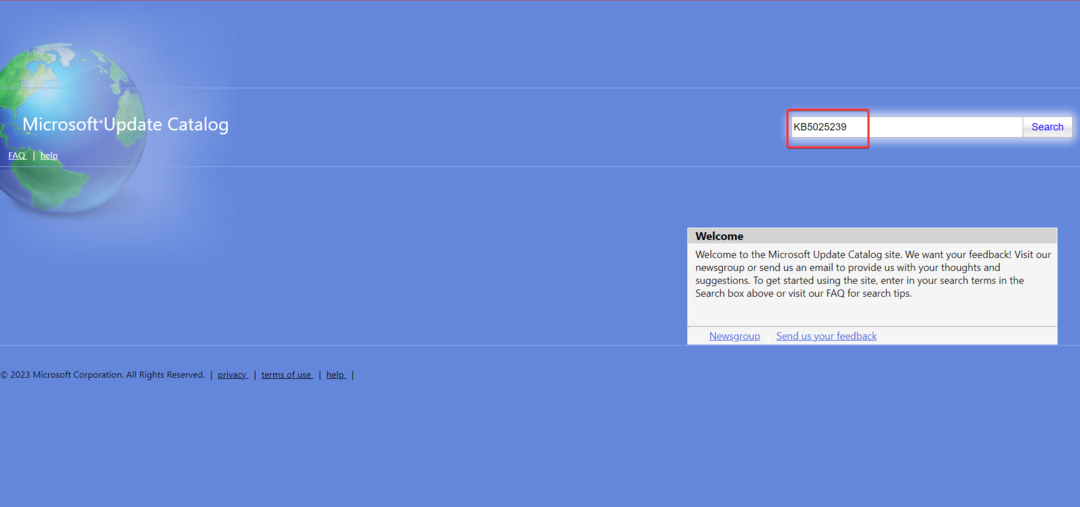
- Haga clic en Descargar junto a la actualización que coincida con su especificaciones de la computadora.
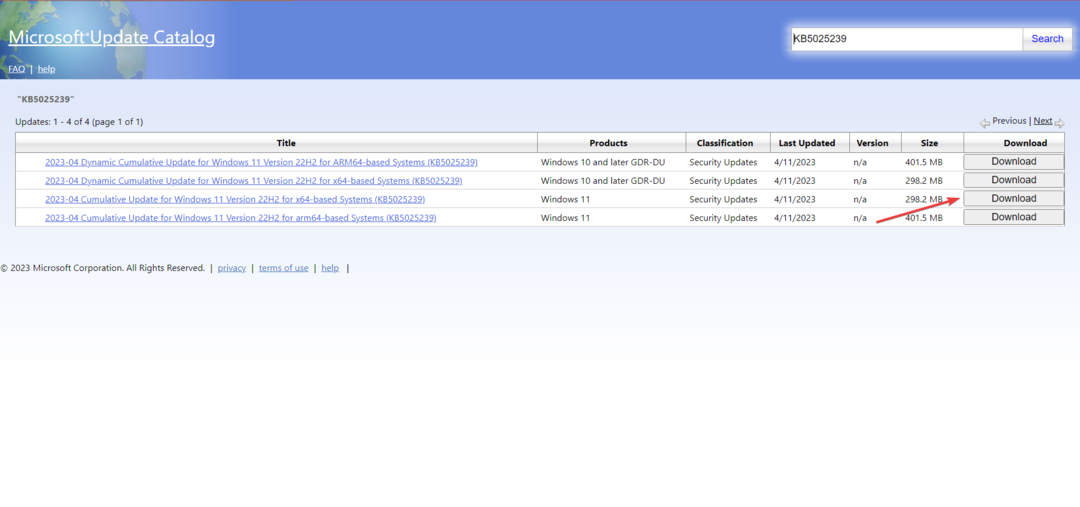
- Ahora, haga clic en el enlace que aparece en la ventana emergente.
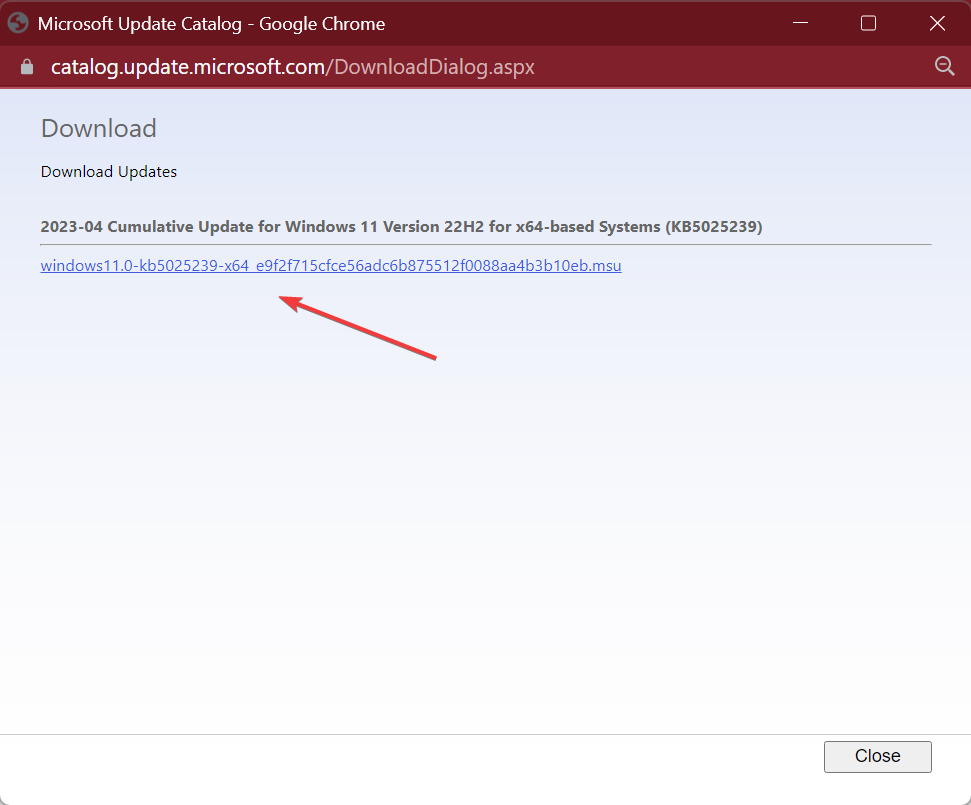
- Una vez descargado, ejecute la configuración y siga las instrucciones en pantalla para completar el proceso.
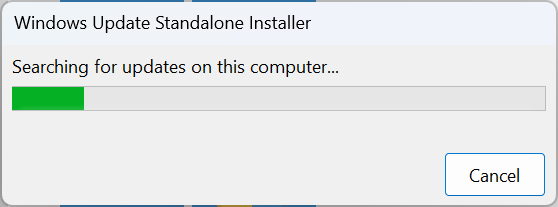
5. Realizar una actualización en el lugar
- Descargar el ISO de Windows 11 después de elegir la edición y el idioma del producto de Sitio web oficial de Microsoft.
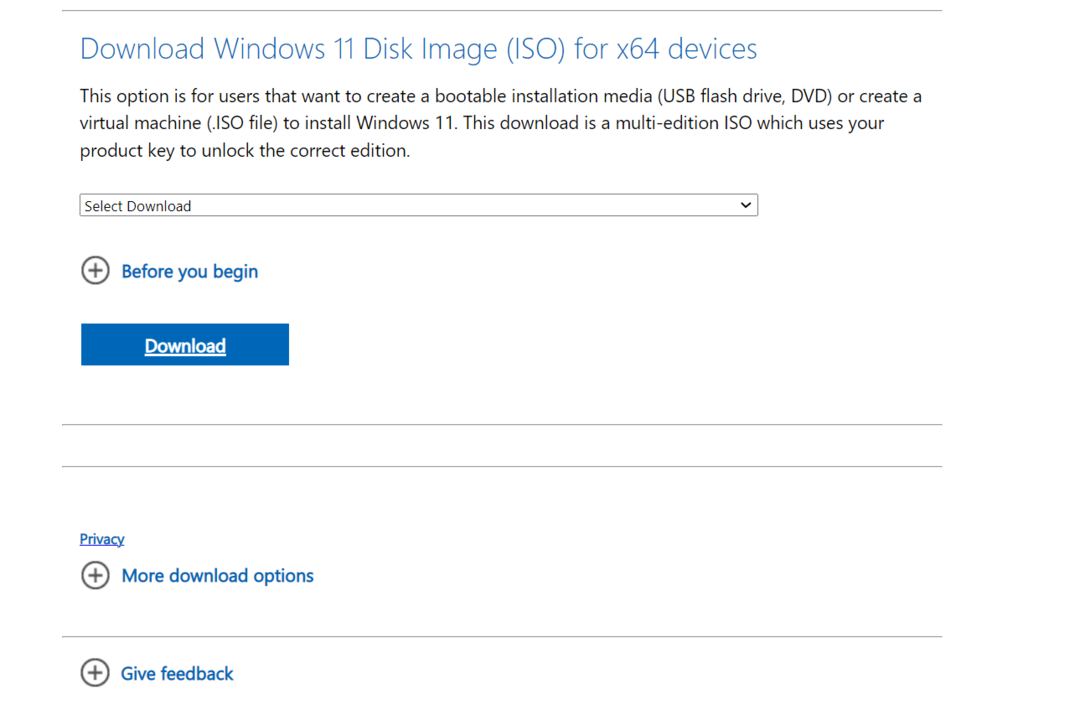
- Haga doble clic en el YO ASI archivo y haga clic en Abierto en el aviso.
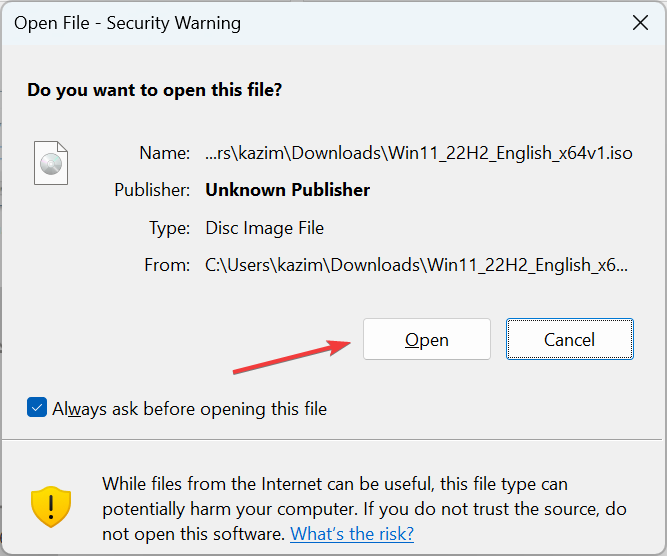
- ejecutar el setup.exe archivo.
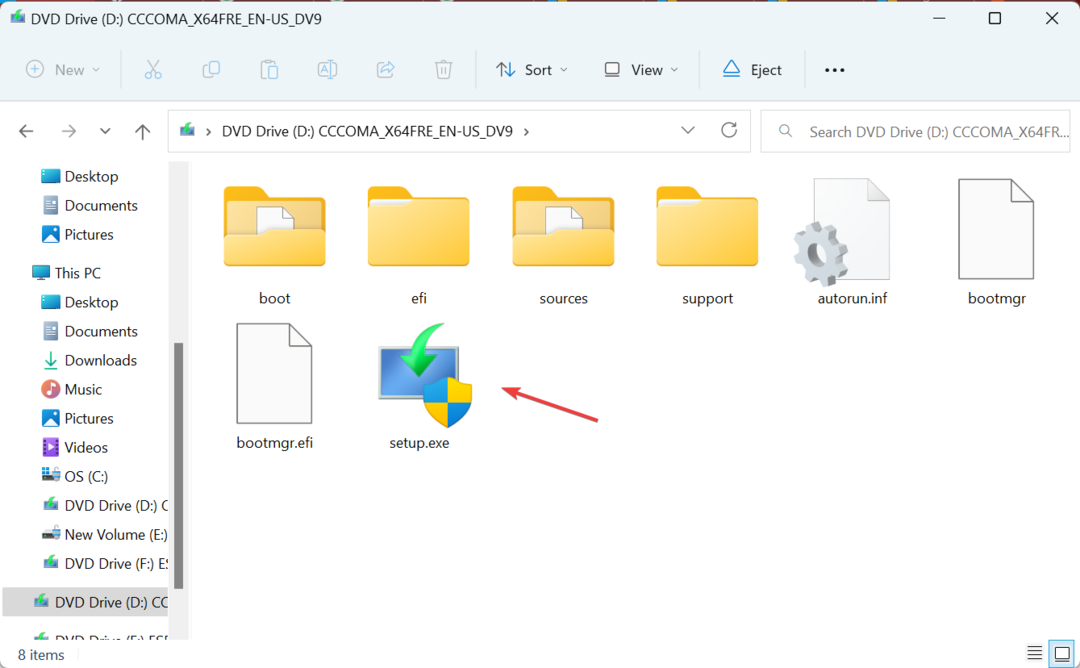
- Hacer clic Sí en el UAC inmediato.
- Haga clic en Próximo para proceder.
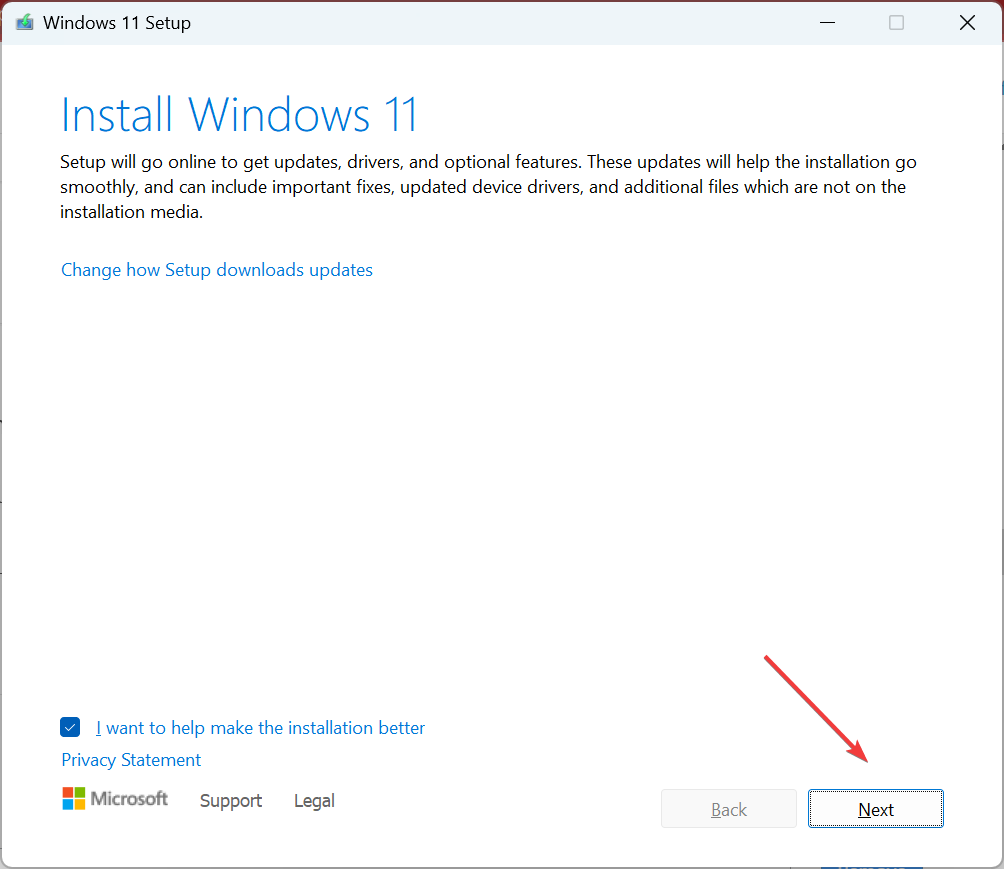
- Ahora, haz clic Aceptar para aceptar los términos de la licencia de Microsoft.
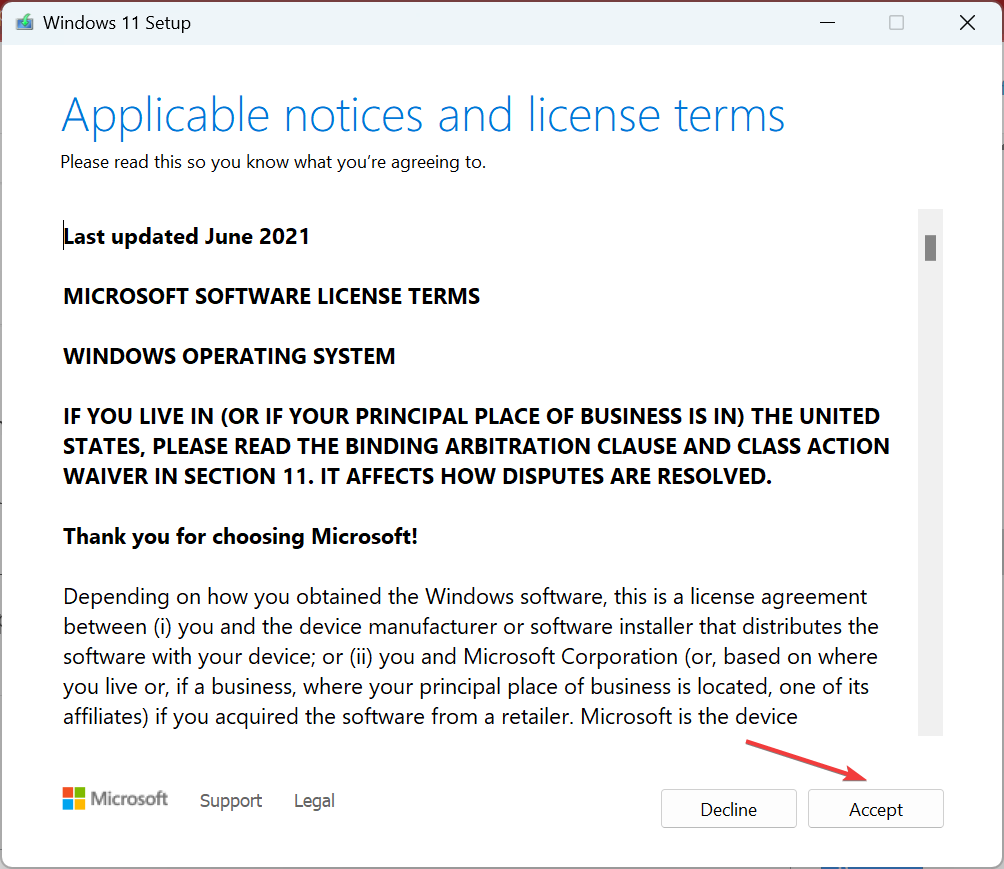
- Finalmente, verifique que la configuración lea Conservar archivos y aplicaciones personalesy haga clic en Instalar para iniciar el proceso.
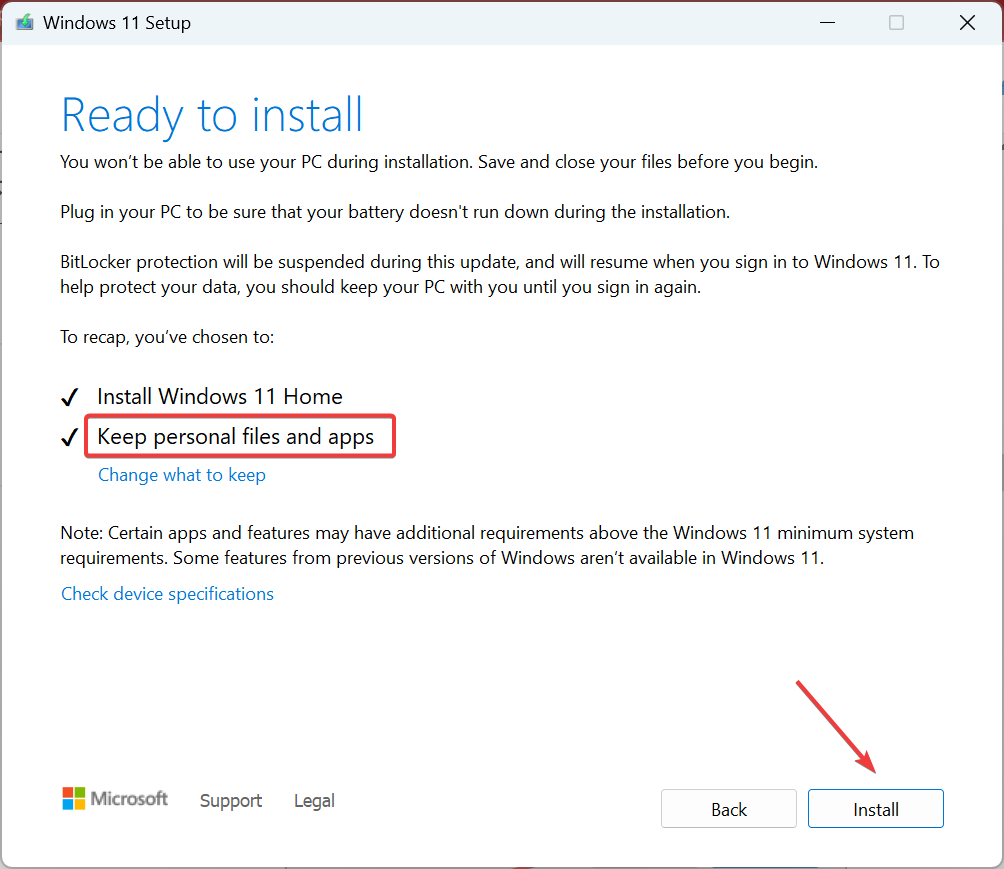
Una actualización in situ suele tardar unas horas, pero es una solución eficaz contra 0x8007370 y muchos otros errores. Y no pierde ningún archivo o aplicación en el proceso. Además, después de la reparación, el el rendimiento del sistema mejora significativamente.
Antes de salir, no olvide comprobar la configuraciones de seguridad más críticas en Windows y como configurarlos.
Díganos qué solución funcionó para usted en la sección de comentarios a continuación.
¿Sigues experimentando problemas?
PATROCINADO
Si las sugerencias anteriores no han resuelto su problema, su computadora puede experimentar problemas de Windows más graves. Sugerimos elegir una solución todo en uno como Fortalecer para solucionar problemas de manera eficiente. Después de la instalación, simplemente haga clic en el Ver y arreglar botón y luego presione Iniciar reparación.

